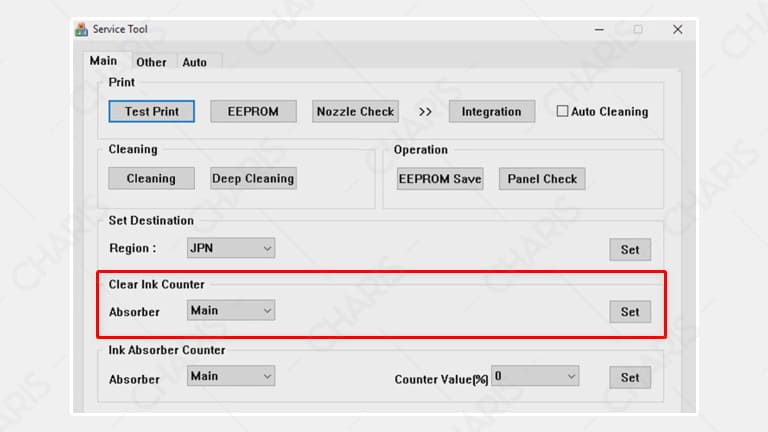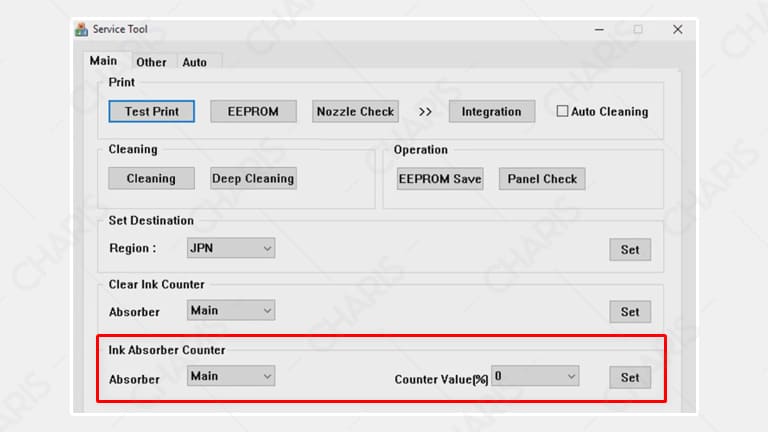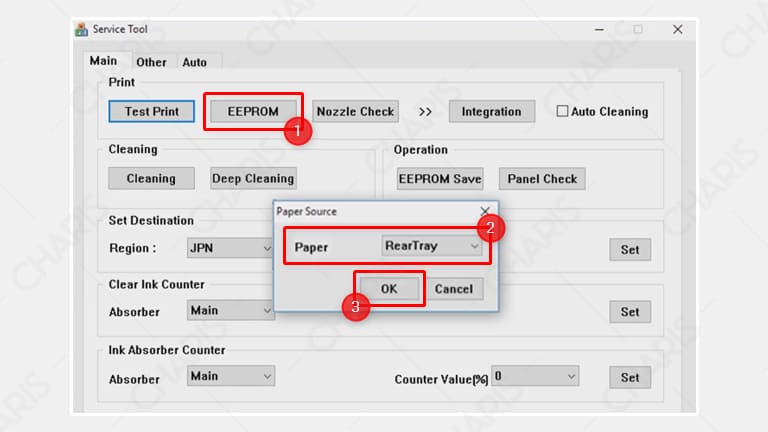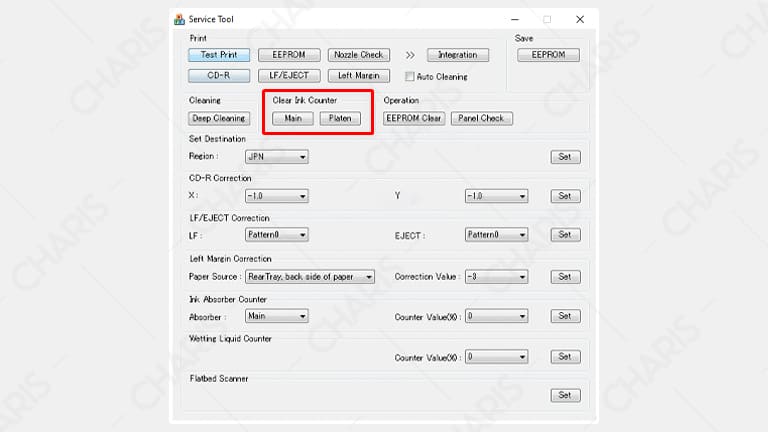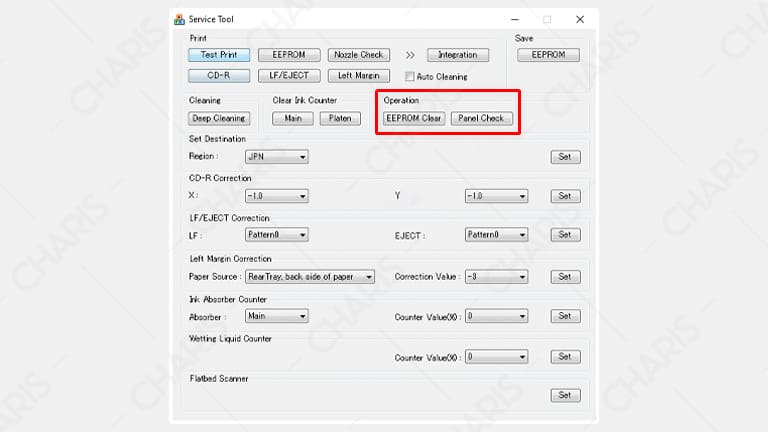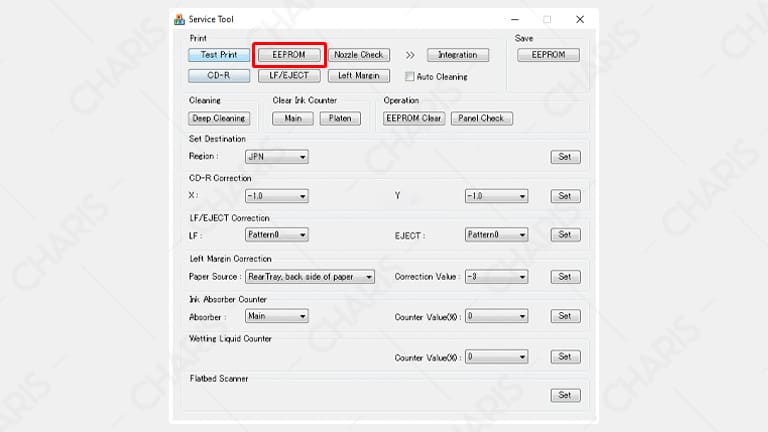Saat ini, keberadaan printer semakin dibutuhkan oleh berbagai kalangan, seperti mahasiswa, guru sekolah, sampai pekerja kantoran. Dengan memiliki printer pribadi, pekerjaan yang berhubungan dengan cekat-mencetak akan lebih cepat selesai.
Perlu diketahui, ada berbagai masalah yang sering terjadi pada printer, salah satunya Error 5B00. Masalah ini bisa muncul pada hampir semua printer. Namun, pembahasan kali ini lebih fokus ke topik error 5B00 pada printer Canon IP2770.
Nah, untuk Anda yang saat ini sedang mengalami masalah error 5B00 pada Canon IP2770, tenang. Jangan buru-buru membawanya ke tempat service karena saya akan mencoba memberikan panduan untuk memperbaikinya.
Penyebab Error 5B00 pada Printer
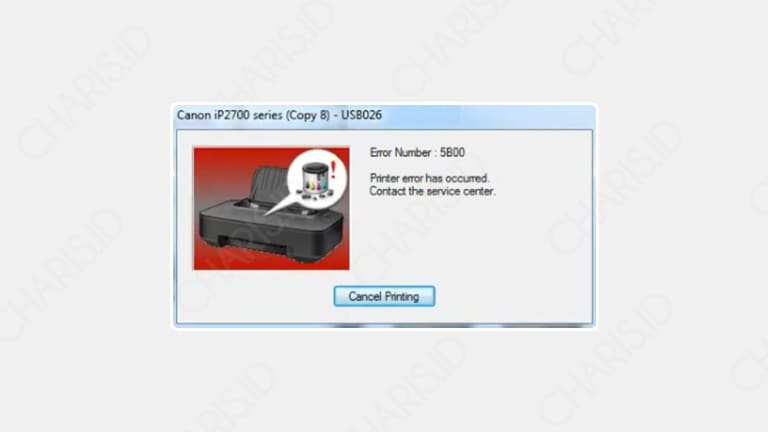
Secara umum, error 5B00 terjadi karena ink absorter dan limbah pad yang hampir penuh. Hal tersebut akan menyebabkan terhambatnya proses print. Bahkan, terkadang juga menyebabkan proses terhenti atau macet.
Seperti yang sudah disinggung sebelumnya, masalah error 5B00 ini sering dijumpai pada berbagai merk printer seperti misalnya Canon IP2770, Canon MP287, Canon MG2870, Canon G2000 dan sebagainya.
Ketika sedang mengalami error, biasanya printer akan memberikan indikasi berupa lampu yang berkedip-kedip. Bukan hanya itu, printer juga akan memberikan notifikasi pada layar komputer, seperti contoh pada gambar di atas.
Cara Memperbaiki Printer Canon Error 5B00
Untuk memperbaiki error 5B00 pada Canon IP2770 dan seri Canon lainnya, ada beberapa langkah yang harus Anda lakukan. Jika ingin praktik untuk memperbaikinya, silahkan ikuti panduan berikut secara urut.
Daftar Isi
Download Service Tool
Untuk masalah error 5B00, pihak Canon sendiri sudah menyediakan obat penawarnya berupa Service Tool atau Software Resetter. Dengan aplikasi ini, beberapa masalah yang muncul pada printer Canon bisa teratasi.
Di bawah ini adalah software Service Tool yang bisa Anda gunakan:
Fungsi dari kedua aplikasi di atas sebenarnya sama saja, yang membedakan hanyalah tampilan dan versinya saja. Jadi, silahkan download keduanya dan coba gunakan dengan panduan yang nanti saya berikan.
Sekadar info, pada beberapa laptop, ada yang langsung berhasil menggunakan Service Tool v1074. Namun, ada juga yang not responding ketika menggunakan v1074 sehingga harus menggunakan Service Tool v3400.
Masuk ke Service Mode
Sebelum melakukan perbaikan dengan cara flashing, printer Anda harus masuk ke service mode terlebih dahulu. Hal ini bertujuan agar proses flashing bisa berjalan dengan lancar tanpa error apapun.
Berikut adalah cara masuk service mode:
- Pastikan printer dalam keadaan mati.
- Jika sudah, tekan tombol Resume selama dua detik sambil menekan tombol Power sampai lampu indikator berwarna hijau.
- Setelah lampu indikator berwarna hijau, lepas tombol Resume dengan tetap menekan tombol Power.
- Tekan lagi tombol Resume sebanyak 5x (caranya dengan menekan tombol lalu lepaskan sampai 5x).
- Kalau sudah ditekan sebanyak 5x, lepaskan kedua tombol secara bersamaan. Secara otomatis, lampu indikator akan berkedip dan berwarna hijau.
- Selesai.
Setelah melakukan langkah di atas, biasanya komputer atau laptop akan mendeteksi printer sebagai perangkat baru. Tapi tidak masalah, cukup biarkan dan lanjut ke proses selanjutnya.
Pasang Kertas Printer
Hal yang tidak boleh ketinggalan adalah memasang kertas ke printer. Jadi, kertas ini nantinya akan digunakan untuk print dan juga digunakan untuk mengetahui apakah proses reset berhasil atau tidak.
Untuk jumlah kertasnya, Anda boleh memasukkan banyak kertas sekaligus ataupun memasukkan beberapa lembar saja. Intinya, minimal ada beberapa kertas yang terpasang pada printer tersebut.
Reset Printer Canon
Setelah semua dipersiapkan, termasuk kertas printer dan Service Tool, Anda bisa langsung melakukan reset printer Canon IP2770. Dalam langkah ini, akan saya bagi menjadi 2 yaitu menggunakan Service Tool v1074 dan Service Tool v3400.
Silahkan ikuti panduan sesuai versi Service Tool yang Anda gunakan.
Service Tool v3400
- Ekstrak terlebih dahulu Service Tool v3400 yang Anda download tadi.
- Jika sudah, jalankan aplikasinya dengan cara double klik.
- Langkah pertama, klik Set pada bagian Clear Ink Counter lalu tunggu proses selesai. Jika sudah selesai, printer akan melakukan print dengan hasil tulisan D=000*0.

- Pada bagian Ink Absorber Counter lakukan hal yang sama dengan klik Set. Jika berhasil, akan muncul “A function was finished”, silahkan klik OK.

- Selanjutnya, klik EEPROM > kalau muncul jendela baru, ubah bagian Paper menjadi RearTray > klik OK dan tunggu printer melakukan print otomatis.

- Pada hasil kertas printer, Anda akan melihat banyak tulisan. Namun, yang terpenting adalah adanya tulisan TPAGE(TTL=00000). * Terkadang, angka pada TTL memang berbeda, itu tidak masalah.
- Selesai.
Service Tool v1074
- Ekstrak terlebih dahulu file Service Tool v1074 di perangkat Anda.
- Buka aplikasinya dengan cara double klik.
- Pada aplikasi Service Tool, klik Main di bagian Clear Ink Counter lalu tunggu proses selesai. Jika sudah selesai, printer akan melakukan print dengan hasil tulisan D=000*0.

- Pada bagian Operation, silahkan klik EEPROM Clear. Jika berhasil, akan muncul “A function was finished”, silahkan klik OK.

- Terakhir, klik EEPROM > jika muncul jendela baru, biarkan default saja > klik OK dan tunggu printer melakukan print otomatis.

- Pada hasil print, Anda akan melihat banyak tulisan. Namun, yang terpenting adalah adanya tulisan TPAGE(TTL=00000). * Terkadang, angka pada TTL memang berbeda, itu tidak masalah.
- Selesai.
Hidupkan Ulang Printer
Setelah melakukan langkah-langkah di atas, Anda harus melakukan restart printer. Setelah printer kembali menyala, silahkan coba gunakan untuk print. Taraaa… Printer Canon IP2770 milik Anda sudah normal kembali.
Nah, seperti itulah cara mengatasi error 5B00 pada printer Canon IP2770. Jika masih ada yang kurang jelas dari panduan di atas, silahkan langsung tuliskan melalui kolom komentar di bawah ini.